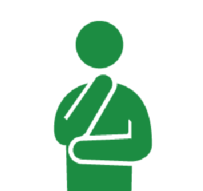
機種変更したら改札が通れなくなってしまった…
モバイルSuicaのデータ移行作業は済んでいるけど、他に何が問題なんだろう?
こんな疑問を解決していきます。
私事ですが、先日スマホをPixel4aに機種変更しました。
そして機種変更後に初めて改札を通ろうとしたらモバイルSuicaが反応せず、その場でアプリなどの設定を見直しましたが解決せずで数年ぶりに切符を買う羽目に...泣
色々と調べた結果、意外と盲点だった2つのポイントがあることが分かったので、今回はそのチェックポイント2つを備忘録も兼ねて紹介します。
【チェックポイントの前に】モバイルSuicaのデータ移行について
チェックポイントをお伝えする前に、モバイルSuicaのデータ移行作業がまだ終わっていない方は、初めに以下の手続きを「旧機種」「新機種」でそれぞれ行う必要があります。
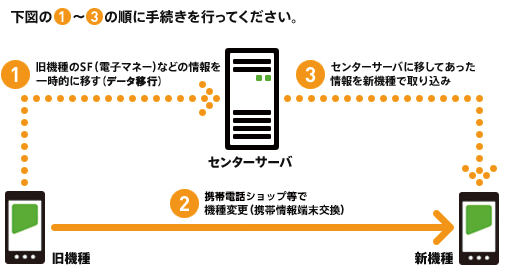
手順についてはJRのヘルプに詳細が書かれているので、こちらを参照してください。
>> 機種変更時のモバイルSuicaのデータ移行手続きについて
操作自体は簡単で、5分ほどで完了します。
モバイルSuicaが使えない時のチェックポイント2つ
モバイルSuicaのデータ移行が済んでいるにもかかわらず、改札や電子決済でモバイルSuicaが反応しない場合は、以下の2点を確認してみてください。
① NFCのON/OFFの切り替え
チェックポイントの1つ目は「端末のNFC設定」です。
機種によってはNFCのON/OFFの設定が必要なものがあります。
「NFC」とは
近距離無線通信 | Wikipedia
近距離無線通信(きんきょりむせんつうしん)は、広義には交信距離の短い無線通信を指す。狭義にはNear field communication(NFC)の訳語である。
ICチップを内蔵したNFCタグをNFCのリーダ・ライタ機能を有する機器により読み取り・書き込みを行う。
僕が購入したPixel4aもそのうちの1つで、デフォルト(工場出荷状態)ではNFCの設定がOFFとなっていたため、NFCの読み取り機にかざしても反応しなかったようです。
NFCの設定自体はすごく簡単で、Pixel4aの例ですが設定アプリを開いた後に「接続済みのデバイス」>「接続の設定」>「NFC:ON」と選択すればOK。
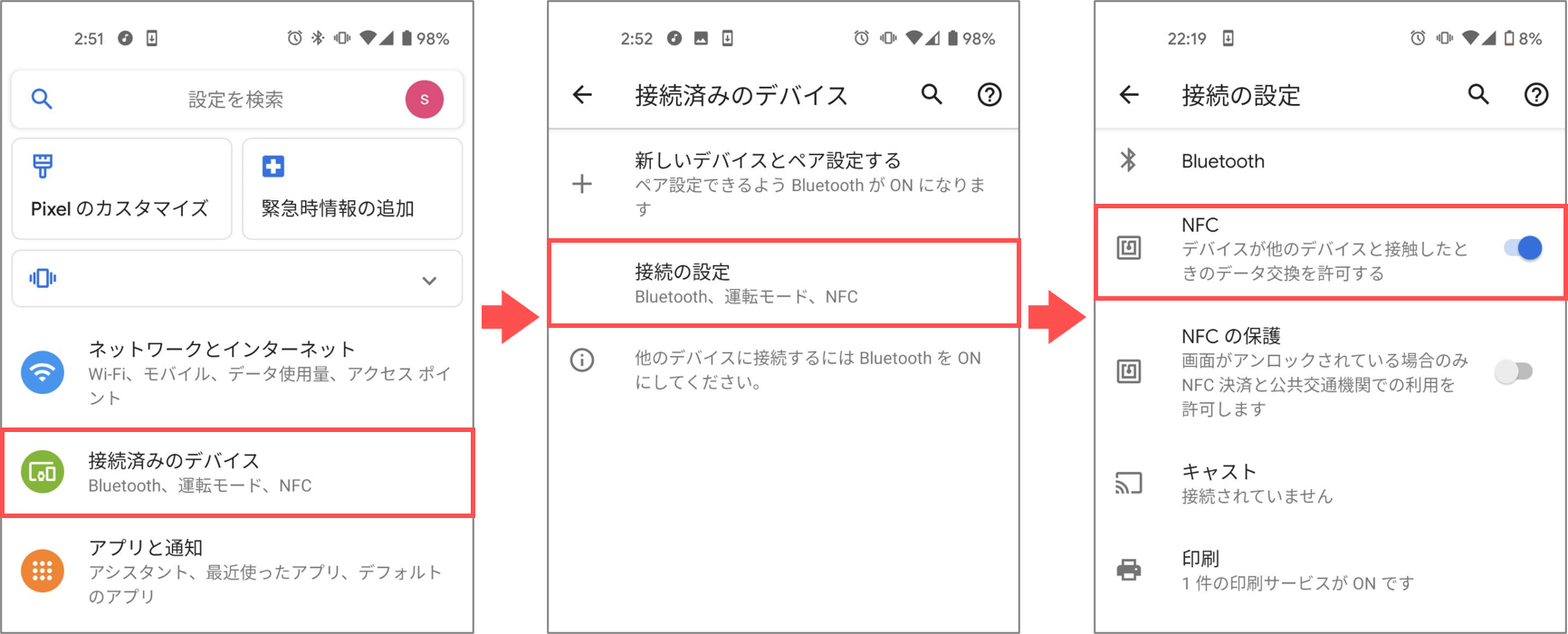
機種によって多少異なるとは思いますが、大体は設定アプリトップの「機器の接続」関連の中にNFCの項目があるようですね。
②NFCの読み取り箇所
チェックポイントの2つ目は「NFCの読み取り箇所の確認」です。
「端末のNFC設定」と同じく、機種によってはNFCの読み取り箇所に違いがあり、タッチする場所が読み取り箇所から微妙にずれたり、タッチする本体の裏表が合っていないと反応しない場合があるようです。
こちらもPixel4aの例になってしまいますが、Pixel4aの場合は以下の図の⑪がNFCの読み取り箇所になっています。本体裏側の大体真ん中あたりですね。
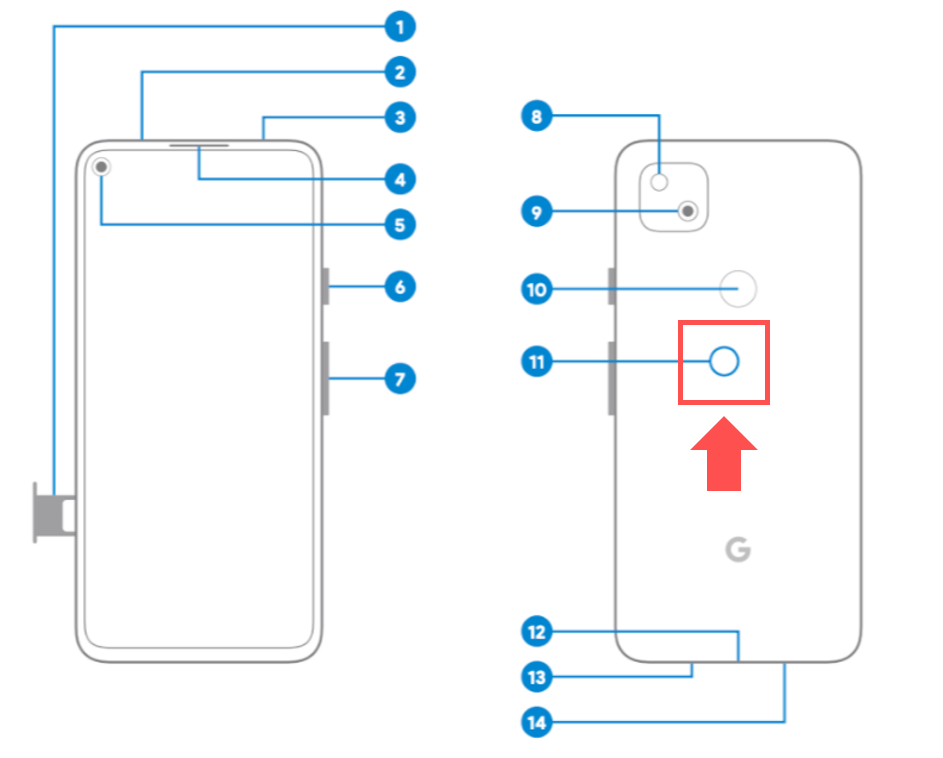
実際に僕も、Pixel4aの表側でずっとタッチしていて「反応しないな~」となっていたことがあったので、機種変更をした際は事前にNFCの読みとり箇所を確認しておきましょう。
まとめ
以上、機種変更後にモバイルSuicaが使えない時のチェックポイント2つの紹介でした。
改札を通ったり電子決済での支払いが急にできなくなると、日常生活にかなり影響が出ますよね...
そんなことにならないように、機種変更をする前には必ずデータ移行のことや新しい機種での設定などについて事前にチェックしておきましょう!
また、機種変更後の設定はしたけど本当に使えるかどうしても心配...という場合は、自動販売機など他の人に見られない場所などで動作するかを試してみるのもありかもですね。

